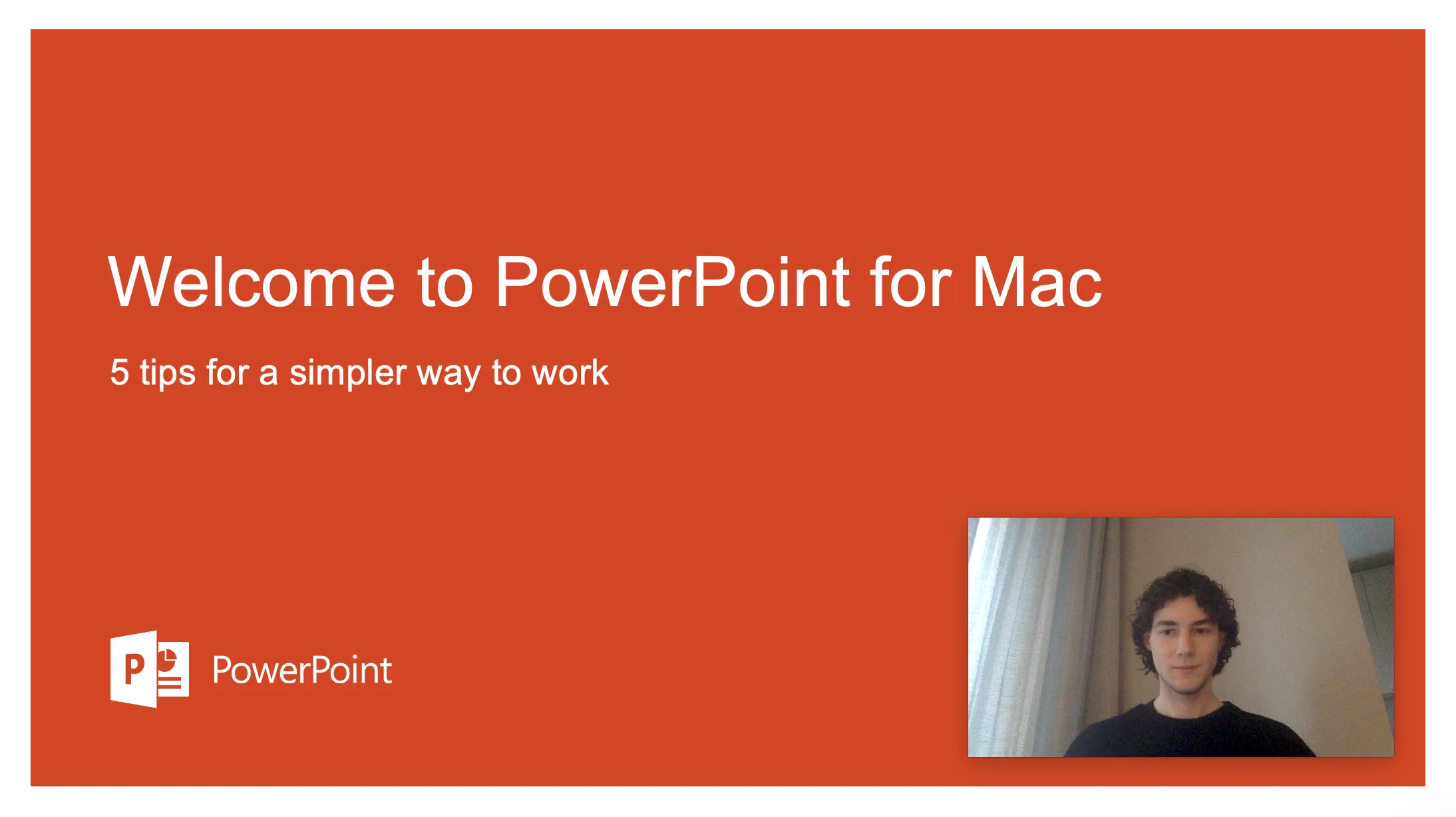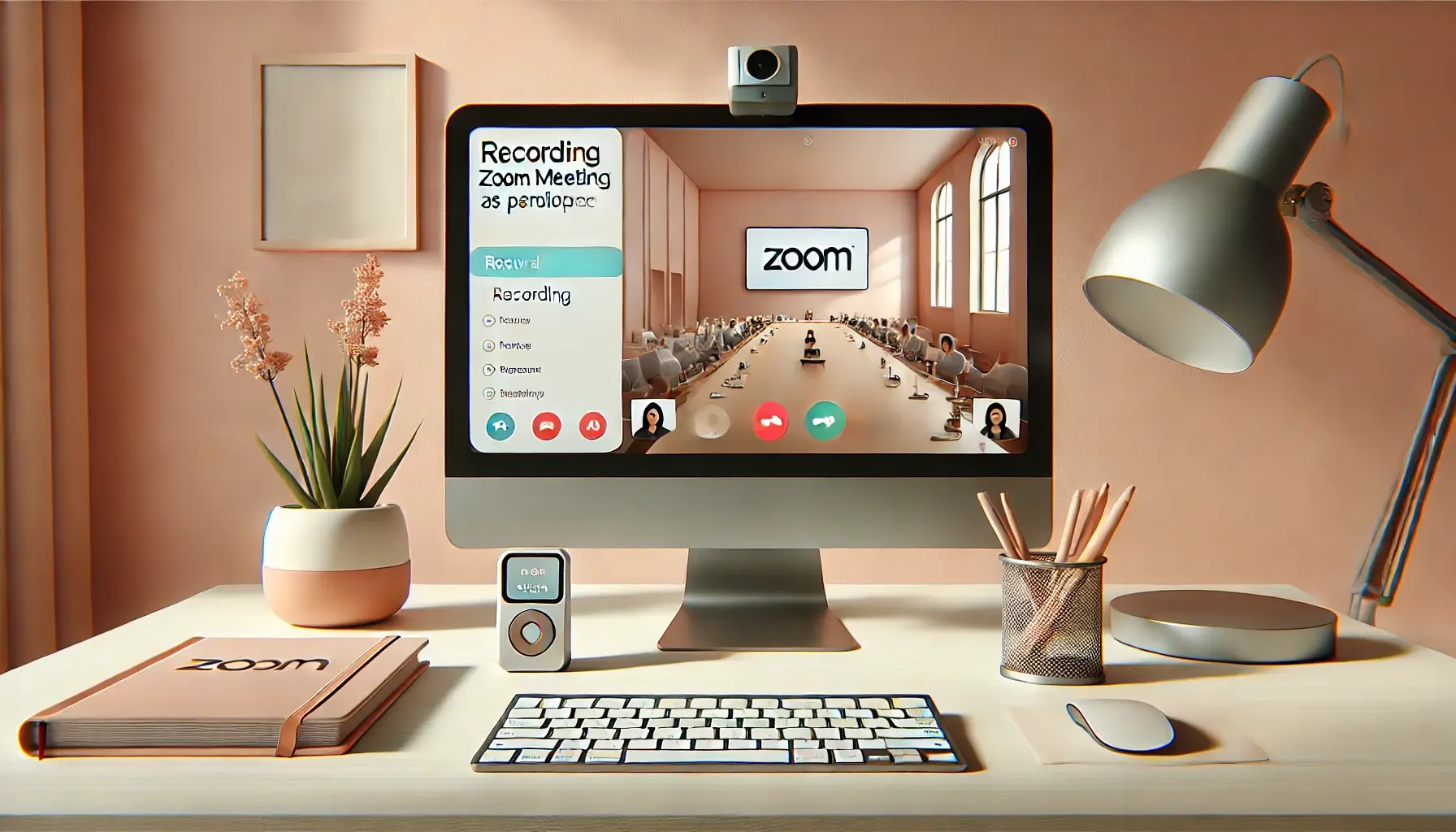Cómo crear una reunión recurrente en Zoom
"Descubre cómo crear una reunión recurrente en Zoom para una programación consistente y eficiente."
Si con frecuencia organizas reuniones semanales, revisiones mensuales o encuentros diarios, configurar reuniones recurrentes en Zoom puede ahorrarte mucho tiempo y garantizar que todos tengan el enlace y el horario correctos. En esta guía, te explicaremos exactamente cómo crear una reunión recurrente en Zoom, mantenerla actualizada e integrarla con tus herramientas de calendario favoritas. También destacaremos cómo puedes mejorar tus reuniones recurrentes en Zoom con Bubbles, un asistente de reuniones impulsado por IA que simplifica tu flujo de trabajo.
¿Qué es una reunión recurrente en Zoom?
Una reunión recurrente en Zoom es un evento programado que se repite a intervalos fijos: diarios, semanales, mensuales o incluso sin una hora fija. Puedes crear un enlace único e ID de reunión que permanezcan válidos para todas las sesiones de la serie. Esto significa que no tienes que enviar una nueva invitación ni preocuparte por generar enlaces nuevos cada vez que necesites reunir a tu equipo.
Haz que las reuniones importen
Amado y en el que confían más de 100 000 usuarios:
- Graba y transcribe reuniones automáticamente
- Notas, resúmenes y elementos de acción extremadamente precisos impulsados por IA
- Funciona con Zoom, Google Meet y Microsoft Teams
- Ahorra tiempo y realiza seguimientos con vídeos asincrónicos rápidos
Solo tienes que conectar tu calendario de trabajo a Google o Microsoft para empezar.
¿Por qué configurar una reunión recurrente en Zoom?
- Consistencia: Tu equipo o clientes siempre saben qué enlace usar.
- Ahorro de Tiempo: Elimina la necesidad de reprogramar o recrear reuniones repetidamente.
- Mejor Organización: Añade las sesiones recurrentes a tu calendario una sola vez, y el horario se mantiene actualizado para todas las futuras ocurrencias.
- Flexibilidad: Si tu reunión no tiene un patrón fijo, elige una opción como “Sin Hora Fija” para un enlace abierto.
Paso a Paso: Cómo Crear una Reunión Recurrente en Zoom
Vamos a profundizar en los detalles de cómo programar reuniones recurrentes directamente en Zoom. Estas instrucciones aplican principalmente al cliente de escritorio de Zoom, aunque también puedes programar mediante el portal web con un proceso similar.
- Abre el Cliente de Escritorio de Zoom
- Inicia Zoom e ingresa con tus credenciales de cuenta.
- Programa una Nueva Reunión
- Haz clic en la pestaña Inicio (usualmente la vista predeterminada).
- Selecciona Programar. Aparecerá una ventana o cuadro de diálogo para que ingreses los detalles de la reunión.
- Agrega los Detalles Básicos de la Reunión
- Introduce el Tema (nombre de tu reunión) y opcionalmente una Descripción para que los participantes sepan qué esperar.
- Establece la Hora de Inicio y la Duración.
- Marca ‘Reunión Recurrente’ o Selecciona Repetición
- Dependiendo de tu versión de Zoom, podrías ver un cuadro llamado Reunión recurrente o un menú desplegable Repetir.
- Si ves Reunión recurrente, marca esa casilla. Si ves Repetir, elige la frecuencia—Diaria, Semanal, Mensual o Personalizada.
- Configura los Ajustes de Repetición
- Repite cada X días/semanas/meses según sea necesario.
- Especifica una fecha de finalización o número de ocurrencias si deseas que la serie termine automáticamente.
- Ajusta Configuraciones Adicionales
- Selecciona el ID de reunión deseado (generarlo automáticamente o usar tu ID personal, si aplica).
- Decide la Seguridad (por ejemplo, contraseña o sala de espera).
- Activa o desactiva el video para el anfitrión y los participantes.
- Guarda Tu Reunión
- Haz clic en Guardar (o Programar) para confirmar. Zoom puede solicitarte agregar el evento a un calendario externo (como Google Calendar u Outlook).
¡Eso es todo! Acabas de aprender cómo crear una reunión recurrente en Zoom en el cliente de escritorio.
Vinculación de tu reunión recurrente en Zoom con Google Calendar
Si quieres recordatorios y una vista simple de tu programación de reuniones, vincular tu reunión recurrente en Zoom con Google Calendar es un cambio significativo. Si estás gestionando varias llamadas recurrentes, vale la pena revisar las últimas tendencias de reuniones para ver qué funciona en diversas industrias. Aquí te explicamos cómo:
- Elige Google Calendar al programar
- Después de hacer clic en Programar, Zoom normalmente ofrece agregar el evento a tu calendario. Selecciona Google Calendar.
- Inicia sesión en tu cuenta de Google
- Aparece una ventana del navegador que solicita iniciar sesión. Si ya iniciaste sesión, confirma tu cuenta.
- Otorga permisos a Zoom
- Permite que Zoom acceda a tu Google Calendar para crear y administrar eventos en tu nombre.
- Ajusta la repetición en Google Calendar
- Verás una vista previa de tu nuevo evento. Bajo la configuración de fecha/hora, elige con qué frecuencia se repite (diario, semanal, mensual, personalizado).
- Guardar
- Haz clic en Guardar para finalizar. Ahora tu sesión recurrente aparece tanto en Zoom como en Google Calendar.
Configuración de una reunión recurrente en Zoom en Outlook
¿Prefieres Outlook? ¡No hay problema! También puedes crear o importar tus reuniones recurrentes de Zoom en Outlook:
- Programar en Zoom
- Sigue estos pasos, pero elige Outlook en lugar de Google Calendar.
- Ventana de Calendario de Outlook
- La aplicación de escritorio de Outlook se abre con una nueva invitación a reunión.
- Establecer repetición
- Haz clic en el botón Repetición en la barra de herramientas de Outlook. Personaliza patrones diarios, semanales o mensuales.
- Guardar y enviar
- Finaliza los detalles de tu reunión y haz clic en Enviar para notificar a los participantes y que tu enlace recurrente de Zoom aparezca en Outlook.
Consejo profesional: Si usas la versión web de Outlook, puedes utilizar el complemento de Zoom para Outlook para gestionar sesiones recurrentes sin salir del navegador. Una forma de mantener estas reuniones frescas es ocasionalmente usando rompehielos o check-ins informales.
Editar y actualizar tus reuniones recurrentes
¿Necesitas modificar una sola ocurrencia (como saltarte una semana o cambiar la fecha de solo una sesión)? ¿O tal vez actualizar toda la serie?
- Inicia sesión en Zoom
- Ve a la pestaña de Reuniones de Zoom en el escritorio o en el portal web.
- Localiza tu reunión recurrente
- Verás una opción como Mostrar todas las ocurrencias junto a tu reunión recurrente. Haz clic en ella.
- Elige ocurrencia específica vs. serie completa
- Edita solo una fecha/hora o ajusta todo el patrón recurrente.
- Guarda los cambios
- Zoom te pedirá que envíes actualizaciones a los participantes si la sesión está próxima. Confirma los cambios y estarás listo para continuar.
Cómo Bubbles hace mejores las reuniones recurrentes en Zoom
Saber cómo crear una reunión recurrente en Zoom es obviamente muy importante, pero grabar y hacer seguimiento de estas sesiones continuas puede ser igual de crucial. Ahí es donde entra Bubbles, un asistente de reuniones impulsado por IA, para simplificar el proceso.
¿Por qué usar Bubbles?
Bubbles transforma tu experiencia en reuniones de Zoom ofreciendo:
- Grabación automática de reuniones
Conecta tu calendario para que Bubbles se una automáticamente y grabe tus reuniones recurrentes en Zoom. No más olvidar presionar “Grabar” cuando la conversación ya ha comenzado. - Resúmenes detallados y elementos de acción
Después de cada reunión, recibirás una transcripción y resumen personalizado, incluyendo puntos clave y acciones por realizar. Bubbles incluso te envía un correo electrónico con el seguimiento para que siempre estés al tanto. - Almacenamiento y acceso fáciles
Todas tus grabaciones de Zoom se almacenan en tu espacio de trabajo de Bubbles, organizadas y listas para revisar cuando lo necesites.
Ya sea que gestiones una reunión diaria o una sesión estratégica mensual, Bubbles ayuda a asegurar que la información valiosa de tus reuniones recurrentes en Zoom nunca se pierda.
⚡️ Potencia tu productividad en reuniones
Preguntas frecuentes (FAQ)
¿Puedo crear una reunión recurrente en Zoom sin una hora fija?
Sí. Si tienes una serie de llamadas sin un horario establecido (por ejemplo, “horas de oficina abiertas”), elige Sin Hora Fija al programar a través del portal web de Zoom. Obtendrás un enlace permanente que puedes usar en cualquier momento.
¿Las reuniones recurrentes tienen una fecha de expiración?
Por lo general, el ID de tu reunión es válido por un periodo determinado después de tu última sesión. Zoom generalmente permite que las reuniones recurrentes permanezcan activas por hasta 365 días desde la última vez que iniciaste la reunión.
¿Puedo editar solo una fecha de una reunión recurrente en Zoom?
Absolutamente. En el portal web de Zoom, puedes Mostrar todas las ocurrencias de una reunión recurrente, luego modificar, cancelar o reprogramar ocurrencias individuales.
¿Los participantes usarán el mismo enlace cada vez?
Sí, esa es la ventaja de las reuniones recurrentes. Una vez que tu reunión recurrente en Zoom esté configurada, todos pueden reutilizar el mismo enlace en cada sesión.
Conclusión
Crear una reunión recurrente en Zoom es una forma sencilla de optimizar la programación, reducir confusiones y mantener la consistencia en reuniones continuas del equipo o con clientes. Siguiendo los pasos anteriores—configurando tu horario, habilitando opciones recurrentes e integrando con tu calendario—asegurarás que tus reuniones virtuales funcionen como reloj.
Y si estás listo para mejorar aún más, Bubbles automatiza el trabajo detrás de escena de grabar, resumir y organizar todas tus reuniones recurrentes en Zoom. Eso significa menos carga administrativa para ti y más tiempo para interactuar con tus colegas o clientes. Brindemos por reuniones productivas (y predecibles) Llamadas de Zoom cada vez.
⚡️ Potencia tu productividad en reuniones
Aprende cómo en menos de 2 minutos:
Colabore mejor con su equipo
Exprese su opinión mediante mensajes de pantalla, vídeo y audio. Bubbles es gratuito y ofrece grabaciones ilimitadas con solo hacer clic en un botón.
.png)
Colabore mejor con su equipo
Exprese su opinión mediante mensajes de pantalla, vídeo y audio. Bubbles es gratuito y ofrece grabaciones ilimitadas con solo hacer clic en un botón.
.png)